用DOS命令把固定IP地址设置为自动获取IP地址
MS-DOS命令修改设置 IP地址

上面三个命令,最重要的是最后一条命令:set address name="本地连接" source=static addr=192.168.1.2 mask=255.255.255.0 gateway=192.168.1.1 gwmetric=1
我来解释一下: set(设定) address(地址) name(名字) =(是) "本地连接"(网卡名字) source(来源)=static(静态) addr(IP地址) =192.168.1.2 mask(掩码) =255.255.255.0 gateway(网关) =192.168.1.1 gwmetric(网关跳跃数)=1
interface ip>set address name=本地连接 source=static addr=192.168.253.34 mask=255.255.255.0
set address name=本地连接 gateway=192.168.253.253 gwmetric=1
set dns name=本地连接 source=static addr=202.96.128.68
MS-DOS命令修改设置 IP地址 2010-04-21 09:08:24| 分类: 计算机基础 | 标签: |字号大中小 订阅 .
DOS命令设置I P怎样用MS-DOS命令修改设置 IP地址
DOS命令设置IP 怎样用MS-DOS命令修改设置 IP地址.txt
netsh
netsh>int ip
这么长是不是打起来很麻烦啊?有个最简单的打法,效果一样: s a "本地连接" s 192.168.1.2 255.255.255.0 192.168.1.1 1 是不是方便多了呢?
如何利用一个批处理文件一键设置ip地址,如何设置一键自动获取IP地址,bat批处理的注释语句
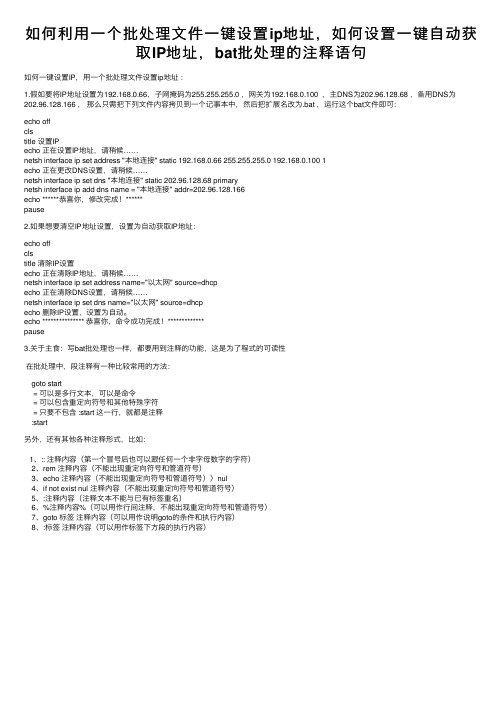
如何利⽤⼀个批处理⽂件⼀键设置ip地址,如何设置⼀键⾃动获取IP地址,bat批处理的注释语句如何⼀键设置IP,⽤⼀个批处理⽂件设置ip地址:1.假如要将IP地址设置为192.168.0.66,⼦⽹掩码为255.255.255.0 ,⽹关为192.168.0.100 ,主DNS为202.96.128.68 ,备⽤DNS为202.96.128.166 ,那么只需把下列⽂件内容拷贝到⼀个记事本中,然后把扩展名改为.bat ,运⾏这个bat⽂件即可:echo offclstitle 设置IPecho 正在设置IP地址,请稍候……netsh interface ip set address "本地连接" static 192.168.0.66 255.255.255.0 192.168.0.100 1echo 正在更改DNS设置,请稍候……netsh interface ip set dns "本地连接" static 202.96.128.68 primarynetsh interface ip add dns name = "本地连接" addr=202.96.128.166echo ******恭喜你,修改完成!******pause2.如果想要清空IP地址设置,设置为⾃动获取IP地址:echo offclstitle 清除IP设置echo 正在清除IP地址,请稍候……netsh interface ip set address name="以太⽹" source=dhcpecho 正在清除DNS设置,请稍候……netsh interface ip set dns name="以太⽹" source=dhcpecho 删除IP设置,设置为⾃动。
echo *************** 恭喜你,命令成功完成!*************pause3.关于主⾷:写bat批处理也⼀样,都要⽤到注释的功能,这是为了程式的可读性在批处理中,段注释有⼀种⽐较常⽤的⽅法:goto start= 可以是多⾏⽂本,可以是命令= 可以包含重定向符号和其他特殊字符= 只要不包含 :start 这⼀⾏,就都是注释:start另外,还有其他各种注释形式,⽐如:1、:: 注释内容(第⼀个冒号后也可以跟任何⼀个⾮字母数字的字符)2、rem 注释内容(不能出现重定向符号和管道符号)3、echo 注释内容(不能出现重定向符号和管道符号)〉nul4、if not exist nul 注释内容(不能出现重定向符号和管道符号)5、:注释内容(注释⽂本不能与已有标签重名)6、%注释内容%(可以⽤作⾏间注释,不能出现重定向符号和管道符号)7、goto 标签注释内容(可以⽤作说明goto的条件和执⾏内容)8、:标签注释内容(可以⽤作标签下⽅段的执⾏内容)。
局域网常用的DOS查询IP地址命令

一、Ping命令的使用技巧Ping是个使用频率极高的实用程序,用于确定本地主机是否能与另一台主机交换(发送与接收)数据报。
根据返回的信息,我们就可以推断TCP/IP参数是否设置得正确以及运行是否正常。
需要注重的是:成功地与另一台主机进行一次或两次数据报交换并不表示TCP/IP配置就是正确的,我们必须执行大量的本地主机与远程主机的数据报交换,才能确信TCP/IP的正确性。
简单的说,Ping就是一个测试程序,假如Ping运行正确,我们大体上就可以排除网络访问层、网卡、MODEM的输入输出线路、电缆和路由器等存在的故障,从而减小了问题的范围。
但由于可以自定义所发数据报的大小及无休止的高速发送,Ping也被某些别有专心的人作为DDOS(拒绝服务攻击)的工具,例如许多大型的网站就是被黑客利用数百台可以高速接入互联网的电脑连续发送大量Ping数据报而瘫痪的。
按照缺省设置,Windows上运行的Ping命令发送4个ICMP(网间控制报文协议)回送请求,每个32字节数据,假如一切正常,我们应能得到4个回送应答。
Ping能够以毫秒为单位显示发送回送请求到返回回送应答之间的时间量。
假如应答时间短,表示数据报不必通过太多的路由器或网络连接速度比较快。
Ping还能显示TTL(Time T o Live存在时间)值,我们可以通过TTL值推算一下数据包已经通过了多少个路由器:源地点TTL起始值(就是比返回TTL略大的一个2的乘方数)-返回时TTL值。
例如,返回TTL值为119,那么可以推算数据报离开源地址的TTL起始值为128,而源地点到目标地点要通过9个路由器网段(128-119);假如返回TTL值为246,TTL起始值就是256,源地点到目标地点要通过9个路由器网段。
1、通过Ping检测网络故障的典型次序正常情况下,当我们使用Ping命令来查找问题所在或检验网络运行情况时,我们需要使用许多Ping命令,假如所有都运行正确,我们就可以相信基本的连通性和配置参数没有问题;假如某些Ping命令出现运行故障,它也可以指明到何处去查找问题。
dos系统下的IP设置详解

4、各种移动存储设备(MP3、u盘、手机等等)请尽量不要在公用计算机上使用避免染毒。使用前尽量实用最新的杀毒软件杀毒。
5、不确定的文件不要接受 不确定的网站不要点开 不确定的广告也不要打开
6、及时为重要数据做备份
七、1、冲击波 (安装好操作系统后不要上网 先打补丁 和现状杀毒软件及防火墙)
设置IP地址
在IP设置模式下,执行“set address name static [addr] [mask] [gateway] [gwmetric]”命令,就能给指定网络连接分配IP地址、掩码地址、网关地址。其中,“set address”是设置IP地址的专用命令,name表示指定的网络连接名称,Win2000下的name应设置为“Internet连接”,WinXP、Win2003下的name应设置为“本地连接”;static是表示设置静态地址,“[addr]”指的是具体IP地址,“[mask]”指的是具体掩码地址,“[gateway]”指的是具体网关地址,“[gwmetric]”指的是具体网关跃点数,一般情况下,该数值应设置为“1”。
:1、检查各处线路链接是否正确 是否紧密
2、检查各网络设备供电是否正常 指示灯是否正常。
3、检查网卡驱动 IP 网关是否正确。
4、检查上网设备配置是否正确。
五:黑屏 1、通电无显时 首先检查各连接线是否正确 紧密。
2、内存条 显卡是否氧化 可拆下用软橡皮擦擦拭金手指部位。
3、按照1、2法处理后故障依旧则用替换法来检测出有故障的硬件。
2、其余的病毒杀毒软件都能处理。
八、1、OS方面最突出的就是WINDOWS 7
2、硬件方面华硕集成9300的主板将变成主流 ห้องสมุดไป่ตู้示器价格将回调
《Windowsserver配置与管理》复习题
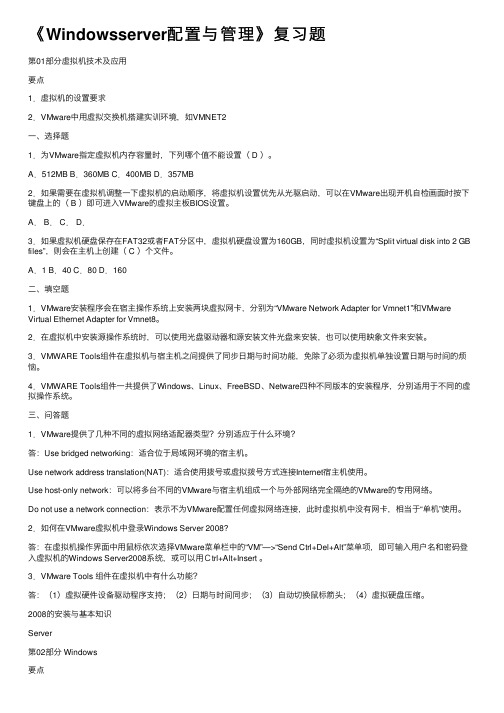
《Windowsserver配置与管理》复习题第01部分虚拟机技术及应⽤要点1.虚拟机的设置要求2.VMware中⽤虚拟交换机搭建实训环境,如VMNET2⼀、选择题1.为VMware指定虚拟机内存容量时,下列哪个值不能设置( D )。
A.512MB B.360MB C.400MB D.357MB2.如果需要在虚拟机调整⼀下虚拟机的启动顺序,将虚拟机设置优先从光驱启动,可以在VMware出现开机⾃检画⾯时按下键盘上的( B )即可进⼊VMware的虚拟主板BIOS设置。
A. B. C. D.3.如果虚拟机硬盘保存在FAT32或者FAT分区中,虚拟机硬盘设置为160GB,同时虚拟机设置为“Split virtual disk into 2 GB files”,则会在主机上创建( C )个⽂件。
A.1 B.40 C.80 D.160⼆、填空题1.VMware安装程序会在宿主操作系统上安装两块虚拟⽹卡,分别为“VMware Network Adapter for Vmnet1”和VMware Virtual Ethernet Adapter for Vmnet8。
2.在虚拟机中安装源操作系统时,可以使⽤光盘驱动器和源安装⽂件光盘来安装,也可以使⽤映象⽂件来安装。
3.VMWARE Tools组件在虚拟机与宿主机之间提供了同步⽇期与时间功能,免除了必须为虚拟机单独设置⽇期与时间的烦恼。
4.VMWARE Tools组件⼀共提供了Windows、Linux、FreeBSD、Netware四种不同版本的安装程序,分别适⽤于不同的虚拟操作系统。
三、问答题1.VMware提供了⼏种不同的虚拟⽹络适配器类型?分别适应于什么环境?答:Use bridged networking:适合位于局域⽹环境的宿主机。
Use network address translation(NAT):适合使⽤拨号或虚拟拨号⽅式连接Internet宿主机使⽤。
DOS批处理设置(修改)IP、wins、计算机名及工作组名

DOS批处理设置(修改)IP、wins、计算机名及工作组名2009-03-18 13:35单位电脑几百台,新增电脑、维修重装系统、拆东墙补西墙等等的事,单位电脑维修人员屡做屡厌,又非做不可,总冇找到最好的办法解决ip地址、局域网共享等的方法,总也免不了手工设置。
这不,设ip、工作组的事也是天天有的做。
被问有冇得简单、直接点的法子?于是在网上收集了哈子,整理了个适合社会主义本单位特色的小工具。
不是为了摆哈子,实为防止日后遗失,再有用得着的;再或许更多人有值得借鉴的也说不准。
单位楼栋、楼层、科室网段分布较多,各段间不能相互访问,但可访问中心指定电脑;各科电脑内部可彼此访问。
因此,维修人员将系统按机型备好,临时按需改ip、计算机名及工作组名。
这两道工序之外,还有一套一套的应用系统环境,也不是一成不变的;且科室不同,环境要求不同。
哎,不说了,蛮遭孽的!饿就按要求整了。
@echo offclscolor 0aecho.echo #------------------------------------------------------echo 功能:IP地址及计算机名快速设置echo 说明:供单位电脑维护人员使用echo #------------------------------------------------------rem 当前及默认设置for /f "tokens=15" %%i in ('ipconfig /all^|find /i "ip address"') do set IP=%%iif %IP%. == . set IP=192.168.0.1set MASK=255.255.255.0for /f "tokens=1-3 delims=." %%i in ("%IP%") do set dmn=%%i.%%j.%%k set GATEWAY=%dmn%.254set wgname=for /f "tokens=*" %%i in ('wmic computersystem get workgroup') do ( if not defined wgname (set "wgname=%%i"))set mywins=for /f "tokens=12" %%i in ('ipconfig /all^|find /I "Primary WINS Server"') do set mywins=%%iecho %mywins%rem 本单位固定wins服务器地址set mynewwins=192.168.0.100rem 暂不需设dnsrem set DNS1=rem set DNS2=goto BEGIN:BEGINecho.echo 请输入以下操作选项序号并回车:echo 1、使用方法,2、显示当前设置,3、手动交互设置,4、退出set KEY=1set /p KEY=请输入:if %KEY% == 1 goto USAGEif %KEY% == 2 goto CURREif %KEY% == 3 goto MANUALgoto END:USAGEclsecho.echo 使用方法:echo #----------------------------------------------------echo 1、网卡必需启用,网络连接中默认为“本地连接”;echo 2、手动设置将一步一步要求你输入楼栋、楼层、科室拼音简码echo 以及 ip、网关、dns等,并自动按此设置echo 其中计算机名为你输入的楼栋+楼层+科室+ip最后一节数字。
用DOS命令把固定IP地址设置为自动获取IP地址

倘若需要为计算机启动动态DNS服务器时,可以执行“set dnsInternet连接 source=dhcp”命令。
查询配置信息
大家知道在DOS环境中,利用“Ipcon-fig”命令,也能查看到当前计算机的网络配置信息,可是该命令查看到的信息很有限,只限于IP地址、掩码地址、网关地址等。而在IP设置模式下,你能查看到各种网络配置信息。例如,执行“show config”命令后,你除了可以看到“Ipconfig”命令能查询的信息外,还能知道网关跃点数是ห้องสมุดไป่ตู้少,DNS服务器是什么,WINS服务器是什么等。
在DOS命令行状态下,输入字符串命令“netsh -cinterface dump>c:\net1.txt”,单击回车键后,当前工作站的网络配置信息,就全部被保存到C盘net1.txt文件中了(该文件保存着网络1环境中的上网参数);下面,打开net1.txt文件,你可以看到如图5所示的配置信息,包括工作站的IP地址、掩码IP地址、网关IP地址等。现在,你可以用笔记本电脑可能使用到的其他网络环境中的配置参数,替换这里的对应参数,其余内容保持不变,然后再将该文本文件另存为“net2.txt”(该文件保存着网络2环境中的上网参数);同样地,你可以生成net3.txt、net4.txt……netn.txt,让这些文件保存着网络3、网络4……网络n环境中的上网参数。以后,笔记本电脑无论接入到哪个网络环境中,只要在DOS命令行状态下,执行“netsh exec c:\netn.txt”命令,就能实现快速修改网络配置的目的了(这里的“netn.txt”文件,必须对应着指定的网络环境)。
无线网络技术-网络应用全部实验报告(含选作实验)

无线网络应用的实验报告一、实验目的和要求1.虚拟服务器实验:了解虚拟服务器的原理和应用熟悉TP-LINK无线路由器的虚拟服务器的设置方法熟悉TP-LINK无线路由器的WEP安全模式的设置方法2.IP过滤及DMZ实验:了解防火墙IP过滤的原理和应用熟悉TP-LINK无线路由器的DMZ主机的设置方法熟悉TP-LINK无线路由器的WPA-PSK安全模式和IP过滤的设置方法二、实验内容和原理1.设置内网的Web Server 和FTP Server 为两个虚拟服务器,允许外网的客户机进去访问它们。
并且无线路由器采用WEP安全模式(包括数据加密和身份验证)。
将内网中需要为外网用户提供HTTP或FTP等服务的主机的相应服务端口映射到无线路由器的WAN 口,从而实现从外网访问内网。
内网中被映射的为外网提供服务的主机就是虚拟服务器。
2.设置内网的PC1为DMZ主机,允许外网的客户机PC3进去访问PC1上面的Web及FTP等所有服务。
并且无线路由器采用WPA-PSK安全模式(包括数据加密和身份验证)。
在集成路由器中,可设置非军事区DMZ来允许外部网络主机访问内部网络中的服务器。
启用非军事区时,外部网络主机可访问内部指定DMZ服务器上的所有端口。
三、主要仪器设备1.TL-WR847N无线路由器1台(包括电源变压器1个)2.直通线1根、PC机3台四、操作方法和实验步骤虚拟服务器实验:1.利用网线通过有线方式连接到无线路由器的LAN口,设置无线路由器的SSID和频段等无线参数。
2.进入“无线设置”中的“无线安全设置”选择安全模式为WEP,然后选择认证类型为“自动”或“开放模式”,选择WEP密钥格式为“ASCII码”,设定为12345,密钥1的密钥类型选为64位。
重启无线路由器。
3.根据拓扑图设置各台PC机的IP地址。
4.设置好PC1机上的Web服务(端口号采用缺省的80),设置好PC2机上的FTP服务(端口号采用缺省的21)。
批处理自动获取IP地址(精)

批处理自动获取IP地址批处理自动获取IP地址自动切换机器的网络配置作者:okcai 有时候,我们总是带着笔记本电脑公司客户两头跑,客户那里一个网络配置,公司一个网络配置, 所以IP地址总是修改来修改去的, 到客户那里要改成客户的,回公司还要改回去. 还有就是家里可能用的是宽带,又需要修改. 我们总是找到"网络邻居",然后点右键,选择"属性",然后再去改. 虽然也不是步骤很多,但是有时候感觉挺繁琐的. 我是通过netsh命令写好固定的批处理文件,然后放个快捷方式在桌面上.需要改成那个网络配置,只要双击图标就可以了. 具体步骤如下. 假如, 1、我在公司的IP 地址固定为:10.10.10.123,子网掩码:255.255.255.0,网关:10.10.10.1,dns:10.10.10.2,wins:10.10.10.3 2、我常去客户那边,客户的IP地址是自动获得的.dns也是自动获得. 3、我家里是电信宽带,需要IP地址设置成:192.168.0.1,子网掩码:255.255.255.0,网关:无,dns:无. 1. 建立三个批处理文件company_ip.bat,customer_ip.bat,home_ip.bat,分别表示公司,客户,家里的网络配置. 其中文件内容分别如下 <1>文件company_ip.bat netsh -c interface ip set address name="本地连接" source=static addr=10.10.10.123 mask=255.255.255.0 netsh -c interface ip set address name="本地连接" gateway=10.10.10.1 gwmetric=0 netsh -c interface ip set dns name="本地连接" source=static addr=10.10.10.2 register=PRIMARY netsh -c interface ip set wins name="本地连接" source=static addr=10.10.10.3 <2>文件customer_ip.bat netsh -c interface ip set address name="本地连接" source=dhcp netsh -c interface ip set dns name="本地连接" source=dhcp register=PRIMARY netsh -c interface ip set wins name="本地连接" source=dhcp <3>文件home_ip.bat netsh -c interface ip set address name="本地连接" source=static addr=192.168.0.1 mask=255.255.255.0 netsh -c interface ip set address name="本地连接" gateway=none netsh -c interface ip set dns name="本地连接" source=none netsh -c interface ip set wins name="本地连接" source=none 然后建立快捷方式到桌面上. 当我们需要修改具体的配置,只要双击执行其中的bat批处理文件,就会出现dos命令执行窗口.执行稍微有点慢,等全部执行完毕,窗口自动关闭就可以了. 需要说明的是:上面的"本地连接",如果操作系统是英文版或者繁体中文,需要做相应的修改. 如果还有用"无线网络连接",也需要修改,可以跟"本地连接"的修改方式一样操作. sh是Windows 2000/XP/2003操作系统自身提供的命令行脚本实用工具,它允许用户在本地或远程显示或修改当前正在运行的计算机的网络配置。
计算机网络技术第8章习题参考答案

第8章习题参考答案1. 简答题⑴什么是DNS域名系统?域名的解析有哪些过程?答:DNS域名系统是将IP地址和具有实际意义的域名关联起来,从而使用户可以使用有实际意义的名称而不是难记的IP地址来访问这些计算机。
域名解析的过程有:客户机向指定的服务器提交名称查询请求。
服务器接到查询请求后,搜索本地DNS 区域数据文件和本地的Cache,并将检索到的匹配信息返回给客户机。
如果未在区域数据库和Cache中找到与查询的域名匹配的数据,就转置该解析过程,即向该服务器设定的其他服务器转发查询信息并在转发到服务器中继续查询请求,直到找到匹配数据返回给客户机并在本地的Cache中保留备份。
⑵如何配置DNS服务器?什么是DNS服务器的缓存和生存时间?答:启动DNS平台。
建立和管理DNS区域。
①新建DNS控制台。
②设置区域常规属性。
③设置区域的授权属性。
④授权其他的DNS服务器。
⑤区域复制。
创建DNS域。
创建DNS资源记录,包括创建主机和创建别名。
当计算机把一个域名解析完后,它就把这个域名和那个主机的IP地址联系起来(也就是域名和IP对应起来,例如与IP地址211.66.184.35对应起来),然后把这个对应关系(→211.66.184.35)存入DNS缓存,这样,如果下次再输入的时候,通过查找DNS缓存,就可以直接知道IP地址是211.66.184.35,而不用再进行域名解析了,这就提高了效率,这就是DNS缓存服务。
生存时间(Time To Live)简单的说它表示DNS记录在DNS服务器上缓存时间。
⑶简述Windows Server 2003平台设置域名解析的主要步骤。
DNS客户机向指定的DNS服务器提交名称查询请求。
DNS服务器接到查询请求后,搜索本地DNS区域数据文件和本地的Cache,并将检索到的匹配信息返回给DNS客户机。
如果未在区域数据库和Cache中找到与查询的域名匹配的数据,就转置该解析过程,即向该DNS服务器设定的其他DNS服务器转发查询信息并在转发到DNS服务器中继续查询请求,直到找到匹配数据返回给DNS客户机并在本地的Cache中保留备份。
局域网常用DOS查询IP地址命令

局域网常用的DOS查询IP地址命令一、Ping命令的使用技巧Ping是个使用频率极高的实用程序,用于确定本地主机是否能与另一台主机交换(发送与接收)数据报。
根据返回的信息,我们就可以推断TCP/IP参数是否设置得正确以及运行是否正常。
需要注意的是:成功地与另一台主机进行一次或两次数据报交换并不表示TCP/IP配置就是正确的,我们必须执行大量的本地主机与远程主机的数据报交换,才能确信TCP/IP的正确性。
简单的说,Ping就是一个测试程序,如果Ping运行正确,我们大体上就可以排除网络访问层、网卡、MODEM的输入输出线路、电缆和路由器等存在的故障,从而减小了问题的范围。
但由于可以自定义所发数据报的大小及无休止的高速发送,Ping也被某些别有用心的人作为DDOS(拒绝服务攻击)的工具,例如许多大型的网站就是被黑客利用数百台可以高速接入互联网的电脑连续发送大量Ping数据报而瘫痪的。
按照缺省设置,Windows上运行的Ping命令发送4个ICMP(网间控制报文协议)回送请求,每个32字节数据,如果一切正常,我们应能得到4个回送应答。
Ping 能够以毫秒为单位显示发送回送请求到返回回送应答之间的时间量。
如果应答时间短,表示数据报不必通过太多的路由器或网络连接速度比较快。
Ping还能显示TTL (Time To Live存在时间)值,我们可以通过TTL值推算一下数据包已经通过了多少个路由器:源地点TTL起始值(就是比返回TTL略大的一个2的乘方数)-返回时TTL值。
例如,返回TTL值为119,那么可以推算数据报离开源地址的TTL起始值为128,而源地点到目标地点要通过9个路由器网段(128-119);如果返回TTL 值为246,TTL起始值就是256,源地点到目标地点要通过9个路由器网段。
1、通过Ping检测网络故障的典型次序正常情况下,当我们使用Ping命令来查找问题所在或检验网络运行情况时,我们需要使用许多Ping命令,如果所有都运行正确,我们就可以相信基本的连通性和配置参数没有问题;如果某些Ping命令出现运行故障,它也可以指明到何处去查找问题。
dos常用命令

dos常用命令既然自个儿别愿搜,我就帮你搜吧一,ping它是用来检查网络是否通畅或者网络连接速度的命令。
作为一具日子在网络上的治理员或者黑客来讲,ping命令是第一具必须掌握的DOS命令,它所利用的原理是如此的:网络上的机器都有唯一确定的IP地址,我们给目标IP地址发送一具数据包,对方就要返回一具同样大小的数据包,依照返回的数据包我们能够确定目标主机的存在,能够初步推断目标主机的操作系统等。
下面就来看看它的一些常用的操作。
先看看帮助吧,在DOS窗口中键入:ping /? 回车,浮现如图1。
所示的帮助画面。
在此,我们只掌握一些基本的非常实用的参数就能够了(下同)。
-t 表示将别间断向目标IP发送数据包,直到我们强迫其停止。
试想,假如你使用100M的宽带接入,而目标IP是56K的小猫,这么要别了多久,目标IP就因为承受别了那么多的数据而掉线,呵呵,一次攻击就那么简单的实现了。
-l 定义发送数据包的大小,默以为32字节,我们利用它能够最大定义到65500字节。
结合上面介绍的-t参数一起使用,会有更好的效果哦。
-n 定义向目标IP发送数据包的次数,默以为3次。
假如网络速度比较慢,3次对我们来讲也白费了很多时刻,因为如今我们的目的仅仅是推断目标IP是否存在,这么就定义为一次吧。
讲明一下,假如-t 参数和 -n参数一起使用,ping命令就以放在后面的参数为标准,比如“ping IP -t -n 3”,尽管使用了-t参数,但并别是向来ping下去,而是只ping 3次。
另外,ping命令别一定非得ping IP,也能够直截了当ping主机域名,如此就能够得到主机的IP。
下面我们举个例子来讲明一下具体用法,如图2。
这个地方time=2表示从发出数据包到同意到返回数据包所用的时刻是2秒,从这个地方能够推断网络连接速度的大小。
从TTL的返回值能够初步推断被ping 主机的操作系统,之因此讲“初步推断”是因为那个值是能够修改的。
通过批处理命令.bat设置win7、win10系统ip地址手动输入或ip地址自动获取

::通过批处理命令(.bat)可以设置win7、win10系统的ip地址为手动输入或ip地址为自动获取,如下::: 设置IP地址@echo offcolor 4:: 以管理员身份运行>nul 2>&1 "%SYSTEMROOT%\system32\cacls.exe""%SYSTEMROOT%\system32\config\system"if '%errorlevel%' NEQ '0' (goto UACPrompt) else ( goto gotAdmin ):UACPromptecho Set UAC = Createobxxxxject^("Shell.Application"^) > "%temp%\getadmin.vbs"echo UAC.ShellExecute "%~s0" "" "" "runas" 1 >> "%temp%\getadmin.vbs""%temp%\getadmin.vbs"exit /B:gotAdminif exist "%temp%\getadmin.vbs" ( del "%temp%\getadmin.vbs" )ver | find "10." && goto win10ver | find "6.1." > NUL && goto win7::win10系统:win10echo.echo 仅供试验,如果设置不成功请自行设置echo.set /p choice=请选择设置类型(1:输入“1”设置有线网络 / 2:输入“2”设置无线网络):if "%choice%"=="1" goto youxianif "%choice%"=="2" goto wuxian:youxianset /p choice=请选择设置类型(1:输入“3”手动设置IP / 2:输入“4”自动获取IP):echo.if "%choice%"=="3" goto ip1if "%choice%"=="4" goto ip2goto main:ip1echo ------手动IP设置开始------echo 请输入ip地址set /p a=echo 请输入子网掩码不输默认是255.255.255.0set /p b=echo 请输入网关地址set /p c=echo 请输入首选DNS地址set /p d=:: echo 请输入备选DNS地址可不输:: set /p d2=echo 正在设置ip,请稍等...echo 正在设置子网掩码,请稍等...echo 正在设置网关地址,请稍等...if not defined b (cmd /c netsh interface ip set address name="以太网" source=static addr=%a% mask=255.255.255.0 gateway=%c% gwmetric=1 ) else (cmd /c netsh interface ip set address name="以太网" source=static addr=%a% mask=%b% gateway=%c% gwmetric=1 )echo 正在设置dns地址,请稍等...cmd /c netsh interface ip add dnsservers name="以太网" address=%d% index=1:: cmd /c netsh interface ip add dnsservers name="以太网" address=%d2% index=2echo 设置结束!color 2echo ------------------------------------------------echo 以下是设置完后的信息cmd /c netsh interface ip show addr name="以太网"cmd /c netsh interface ip show dns name="以太网"pauseexitif errorlevel 2 goto mainif errorlevel 1 goto end:ip2echo ------IP自动设置开始------echo.echo 自动获取IP地址中....netsh interface ip set address name = "以太网" source = dhcpecho 自动获取DNS服务器中....netsh interface ip set dns name = "以太网" source = dhcpecho 设置完成!color 2echo ------------------------------------------------echo 以下是设置完后的信息cmd /c netsh interface ip show addr name="以太网"cmd /c netsh interface ip show dns name="以太网"pauseexitif errorlevel 2 goto mainif errorlevel 1 goto end:end:wuxianset /p choice=请选择设置类型(1:输入“3”手动设置IP / 2:输入“4”自动获取IP):echo.if "%choice%"=="3" goto ip1if "%choice%"=="4" goto ip2goto main:ip1echo ------手动IP设置开始------echo 请输入ip地址set /p a=echo 请输入子网掩码不输默认是255.255.255.0set /p b=echo 请输入网关地址set /p c=echo 请输入首选DNS地址set /p d=:: echo 请输入备选DNS地址可不输:: set /p d2=echo 正在设置ip,请稍等...echo 正在设置子网掩码,请稍等...echo 正在设置网关地址,请稍等...if not defined b (cmd /c netsh interface ip set address name="WLAN" source=static addr=%a% mask=255.255.255.0 gateway=%c% gwmetric=1 ) else (cmd /c netsh interface ip set address name="以太网" source=static addr=%a% mask=%b% gateway=%c% gwmetric=1 )echo 正在设置dns地址,请稍等...cmd /c netsh interface ip add dnsservers name="WLAN" address=%d% index=1:: cmd /c netsh interface ip add dnsservers name="WLAN" address=%d2% index=2echo 设置结束!color 2echo ------------------------------------------------echo 以下是设置完后的信息cmd /c netsh interface ip show addr name="WLAN"cmd /c netsh interface ip show dns name="WLAN"pauseexitif errorlevel 2 goto mainif errorlevel 1 goto end:ip2echo ------IP自动设置开始------echo.echo 自动获取IP地址中....netsh interface ip set address name = "WLAN" source = dhcpecho 自动获取DNS服务器中....netsh interface ip set dns name = "WLAN" source = dhcpecho 设置完成!color 2echo ------------------------------------------------echo 以下是设置完后的信息cmd /c netsh interface ip show addr name="WLAN"cmd /c netsh interface ip show dns name="WLAN"pauseexitif errorlevel 2 goto mainif errorlevel 1 goto end:end::win7系统:win7echo.echo 仅供试验,如果设置不成功请自行设置echo.set /p choice=请选择设置类型(1:输入“1”设置有线网络 / 2:输入“2”设置无线网络): if "%choice%"=="1" goto youxianif "%choice%"=="2" goto wuxian:youxianset /p choice=请选择设置类型(1:输入“3”手动设置IP / 2:输入“4”自动获取IP):echo.if "%choice%"=="3" goto ip1if "%choice%"=="4" goto ip2goto main:ip1echo ------手动IP设置开始------echo 请输入ip地址set /p a=echo 请输入子网掩码不输默认是255.255.255.0set /p b=echo 请输入网关地址set /p c=echo 请输入首选DNS地址set /p d=:: echo 请输入备选DNS地址可不输:: set /p d2=echo 正在设置ip,请稍等...echo 正在设置子网掩码,请稍等...echo 正在设置网关地址,请稍等...if not defined b (cmd /c netsh interface ip set address name="本地连接" source=static addr=%a% mask=255.255.255.0 gateway=%c% gwmetric=1 ) else (cmd /c netsh interface ip set address name="本地连接" source=static addr=%a% mask=%b% gateway=%c% gwmetric=1 )echo 正在设置dns地址,请稍等...cmd /c netsh interface ip add dnsservers name="本地连接" address=%d% index=1:: cmd /c netsh interface ip add dnsservers name="本地连接" address=%d2% index=2echo 设置结束!color 2echo ------------------------------------------------echo 以下是设置完后的信息cmd /c netsh interface ip show addr name="本地连接"cmd /c netsh interface ip show dns name="本地连接"pauseexitif errorlevel 2 goto mainif errorlevel 1 goto end:ip2echo ------IP自动设置开始------echo.echo 自动获取IP地址中....netsh interface ip set address name = "本地连接" source = dhcpecho 自动获取DNS服务器中....netsh interface ip set dns name = "本地连接" source = dhcpecho 设置完成!color 2echo ------------------------------------------------echo 以下是设置完后的信息cmd /c netsh interface ip show addr name="本地连接"cmd /c netsh interface ip show dns name="本地连接"pauseexitif errorlevel 2 goto mainif errorlevel 1 goto end:end:wuxianset /p choice=请选择设置类型(1:输入“3”手动设置IP / 2:输入“4”自动获取IP): echo.if "%choice%"=="3" goto ip1if "%choice%"=="4" goto ip2goto main:ip1echo ------手动IP设置开始------echo 请输入ip地址set /p a=echo 请输入子网掩码不输默认是255.255.255.0set /p b=echo 请输入网关地址set /p c=echo 请输入首选DNS地址set /p d=:: echo 请输入备选DNS地址可不输:: set /p d2=echo 正在设置ip,请稍等...echo 正在设置子网掩码,请稍等...echo 正在设置网关地址,请稍等...if not defined b (cmd /c netsh interface ip set address name="WLAN" source=static addr=%a% mask=255.255.255.0 gateway=%c% gwmetric=1 ) else (cmd /c netsh interface ip set address name="以太网" source=static addr=%a% mask=%b% gateway=%c% gwmetric=1 )echo 正在设置dns地址,请稍等...cmd /c netsh interface ip add dnsservers name="WLAN" address=%d% index=1:: cmd /c netsh interface ip add dnsservers name="WLAN" address=%d2% index=2echo 设置结束!color 2echo ------------------------------------------------echo 以下是设置完后的信息cmd /c netsh interface ip show addr name="WLAN"cmd /c netsh interface ip show dns name="WLAN"pauseexitif errorlevel 2 goto mainif errorlevel 1 goto end:ip2echo ------IP自动设置开始------echo.echo 自动获取IP地址中....netsh interface ip set address name = "WLAN" source = dhcpecho 自动获取DNS服务器中....netsh interface ip set dns name = "WLAN" source = dhcpecho 设置完成!color 2echo ------------------------------------------------echo 以下是设置完后的信息cmd /c netsh interface ip show addr name="WLAN"cmd /c netsh interface ip show dns name="WLAN"pauseexitif errorlevel 2 goto mainif errorlevel 1 goto end:end。
【批处理】设置网卡指定IP和自动获取切换
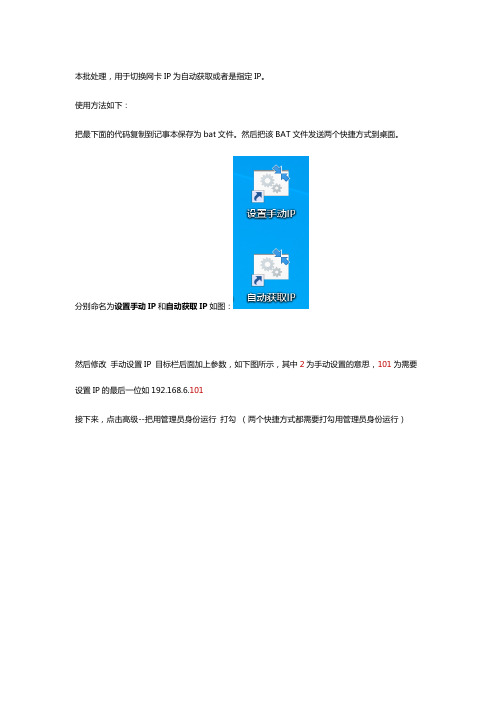
本批处理,用于切换网卡IP为自动获取或者是指定IP。
使用方法如下:把最下面的代码复制到记事本保存为bat文件。
然后把该BAT文件发送两个快捷方式到桌面。
分别命名为设置手动IP和自动获取IP如图:然后修改手动设置IP 目标栏后面加上参数,如下图所示,其中2为手动设置的意思,101为需要设置IP的最后一位如192.168.6.101接下来,点击高级--把用管理员身份运行打勾(两个快捷方式都需要打勾用管理员身份运行)另一个快捷方式自动获取IP模式,设置参数如图:也就是后面加个空格和数字1以后需要切换IP,直接双击即可。
本人的公司环境就是,内网需要DHCP,外网需要手动设置IP。
所以搞了个这么脚本出来。
你们的192.168.6.1 这个IP段,请根据实际情况进行修改。
注意网卡名称:看看@title 公司内外网切换@echo offMODE con: COLS=60 lines=8set wangka=WLAN rem 设置网卡名称,这里用的是无线网卡,所以是WLAN set lanip=%2color 02echo.if %1 EQU 1 ( goto neiwang)else ( goto waiwang):waiwangclsecho.echo ...... 正在切换成外网。
手动IP模式。
netsh interface ip set address name=%wangka% static 192.168.6.%lanip% 255.255.255.0 192.168.6.1netsh interface ip set dns name=%wangka% static 192.168.6.1netsh interface ip set dns name=%wangka% static 223.5.5.5reg add "hkcu\Software\Microsoft\Windows\CurrentVersion\Internet Settings" /v ProxyEnable /t REG_DWORD /d 0x0 /fecho.color 2Fecho.&echo ......切换外网成功,按任意键退出&pause>nul&exit:neiwangclsecho.echo ...... 正在切换成内网。
使用DOS命令_修改本地网络的IP和DNS

dos命令之修改本地网络的IP和dns这里要用到netsh命令.点击“开始”->“运行”,输入“cmd”回车,netsh->int ip一.设置IP:设置动态获取IP地址(DHCP)输入 netsh interface ip set address name="本地连接" source=dhcp设置固定IP 例如要改成IP 为192.168.0.3 掩码为255.255.255.0 网关为192.168.0.254netsh interface ip set address name="本地连接" source=static addr=192.168.0.3mask=255.255.255.0 gateway=192.168.0.1 /32参数说明::网络连接名称,一般为“本地连接”。
你可以在“控制面板”->“网络连接”中看到。
2.source:获取IP的途径。
动态获取,则为dhcp,手动设置,则为static。
3.addr:要设置的IP地址。
4.mask:子网掩码。
5.gateway:网关地址。
6.gwmetric:网关跃点数,可以设置为整型数值,也可以设置为“自动”:auto。
二.设置DNS:自动获取DNSnetsh interface ip set dns name="本地连接" source=dhcp手动设置单个DNS 例218.85.157.99netsh interface ip set dns name="本地连接" source=static addr=218.85.157.99register=primary需要多加个备用DNS 例202.101.98.55netsh interface ip add dns name="本地连接" source=static addr=202.101.98.55 index=2参数说明::网络连接名称,一般为“本地连接”。
- 1、下载文档前请自行甄别文档内容的完整性,平台不提供额外的编辑、内容补充、找答案等附加服务。
- 2、"仅部分预览"的文档,不可在线预览部分如存在完整性等问题,可反馈申请退款(可完整预览的文档不适用该条件!)。
- 3、如文档侵犯您的权益,请联系客服反馈,我们会尽快为您处理(人工客服工作时间:9:00-18:30)。
最佳答案
如果是纯DOS的话,要准备DOS的网卡程序,xxxx.dos,然后做一个 autoexec.bat 文件在 net xxxx.dos 后面加一个16进制的地址,如 0X75 等。多台计算机只需改 wattcp.cfg 文件中的 ip 即可:
IP = 192.168.100.44
当然,Netsh还为你提供了许多查询网络信息的命令,例如查询IP统计信息的命令,查询TCP统计信息的命令,查询UDP、ICMP统计信息的命令等,这些命令使用都比较简单,在这里就不一一详细介绍了。
快速修改配置
倘若你的笔记本电脑,需要在不同的网络环境中工作,那么每次工作之前,总需要重新修改网络参数,这实在太麻烦了。现在,你可以在Netsh模式下,很轻松地实现快速修改网络配置的目的,具体步骤为:
倘若你是一位拨号用户,需要为自己的计算机分配一个动态IP地址时,就必须在IP设置模式下,输入字符串命令“set address Internet连接 source=dhcp”,单击回车键后,倘若系统返回“确定”提示,就表示为该计算机成功启用了DHCP服务,以后计算机的IP地址将会自动获取。
设置DNS服务器
NETMASK = 255.255.255.0
GATEWAY = 192.168.100.1
=================================================
在windows下的DOS窗口中
要利用Netsh命令,进入到DOS下的网络配置状态,就能实现各种网络配置。
在DOS命令行状态下,输入字符串命令“netsh -cinterface dump>c:\net1.txt”,单击回车键后,当前工作站的网络配置信息,就全部被保存到C盘net1.txt文件中了(该文件保存着网络1环境中的上网参数);下面,打开net1.txt文件,你可以看到如图5所示的配置信息,包括工作站的IP地址、掩码IP地址、网关IP地址等。现在,你可以用笔记本电脑可能使用到的其他网络环境中的配置参数,替换这里的对应参数,其余内容保持不变,然后再将该文本文件另存为“net2.txt”(该文件保存着网络2环境中的上网参数);同样地,你可以生成net3.txt、net4.txt……netn.txt,让这些文件保存着网络3、网络4……网络n环境中的上网参数。以后,笔记本电脑无论接入到哪个网络环境中,只要在DOS命令行状态下,执行“netsh exec c:\netn.txt”命令,就能实现快速修改网络配置的目的了(这里的“netn.txt”文件,必须对应着指定的网络环境)。
进入IP设置模式
在DOS环境中,设置网络参数之前,必须先进入IP设置模式才可以。先打开系统运行对话框,执行“CMD”命令,将主界面切换到DOS环境中,在命令行中输入“Netsh”命令,单击回车键后,DOS命令提示符将自动变为“netsh>”,再依次执行“Interface”|“IP”命令后,DOS命令提示符就会变成“Interface ip>”(如图1所示),此时你就进入了IP设置模式。在该模式下,你可以利用“set”命令设置网络IP地址、网络掩码、DNS服务器,也可以利用“show”命令,查看各种网络参数,包括与本机show tcpconn”命令,你能查看到当前有哪些Internet主机,与本地机器建立了连接,也可以查看到本地端口的工作状态,是处于关闭状态还是监听状态(如图4所示)。
灵活运用该命令,你能及时发现系统是否受到了外来入侵,要是有陌生的主机与本地主机的陌生端口,建立了连接时,那系统十有八九受到了攻击,此时你必须尽快采取措施,确保系统安全。
设置IP地址
在IP设置模式下,执行“set address namestatic [addr] [mask] [gateway] [gwmetric]”命令,就能给指定网络连接分配IP地址、掩码地址、网关地址。其中,“set address”是设置IP地址的专用命令,name表示指定的网络连接名称,Win2000下的name应设置为“Internet连接”,WinXP、Win2003下的name应设置为“本地连接”;static是表示设置静态地址,“[addr]”指的是具体IP地址,“[mask]”指的是具体掩码地址,“[gateway]”指的是具体网关地址,“[gwmetric]”指的是具体网关跃点数,一般情况下,该数值应设置为“1”。
用DOS命令把固定IP地址设置为自动获取IP地址.txt不怕偷儿带工具,就怕偷儿懂科技! 1品味生活,完善人性。存在就是机会,思考才能提高。人需要不断打碎自己,更应该重新组装自己。请教:如何用DOS命令把固定IP地址设置为自动获取IP地址?
原由:我的电脑上办公网要设固定IP地址,上互联网时要通过点击"本地连接"->"属性"->"Internet协议TCP/IP->属性->"自动获取IP地址"才能上网.太麻烦了,有没有使用"DOS命令把固定IP地址设置为自动获取IP地址"的命令呢?(我的电脑只能设为自动获取IP地址才能上互联网) 如有,只要建一个批处理文件点击一下就OK了.谢谢!
例如,现在要为局域网中的某Win2000工作站,分配一固定IP地址为“10.192.168.10”,同时将该工作站的掩码地址设置为“255.255.255.0”,将网关地址设置为“10.192.168.1”。那么你就可以在IP设置模式下,执行字符串命令“set address Internet连接 static 10.192.168.10255.255.255.0 10.192.168.1 1”,要不了多久,系统将会返回“确定”的提示(如图2所示),这表明IP地址设置成功。
在IP设置模式下,你还能为指定的网络连接设置DNS服务器,只要执行“set dns name static [addr]”命令就可以了。其中“setdns”是设置DNS服务器的专用命令,“static”表示设置静态DNS服务器,“[addr]”是具体的DNS服务器IP地址
例如,现在要将当前计算机的DNS服务器,设置为“202.100.100.202”时,那么你可以在IP设置模式下,输入字符串命令“set dns Internet连接 static 202.100.100.202”,单击回车后,系统将返回“确定”提示,这表明配置静态DNS服务器已经成功。此时,你可以执行“show dns”命令,看看当前计算机的DNS服务器,是否已经被设置成指定的IP地址了,如图3所示。
倘若需要为计算机启动动态DNS服务器时,可以执行“set dnsInternet连接 source=dhcp”命令。
查询配置信息
大家知道在DOS环境中,利用“Ipcon-fig”命令,也能查看到当前计算机的网络配置信息,可是该命令查看到的信息很有限,只限于IP地址、掩码地址、网关地址等。而在IP设置模式下,你能查看到各种网络配置信息。例如,执行“show config”命令后,你除了可以看到“Ipconfig”命令能查询的信息外,还能知道网关跃点数是多少,DNS服务器是什么,WINS服务器是什么等。
